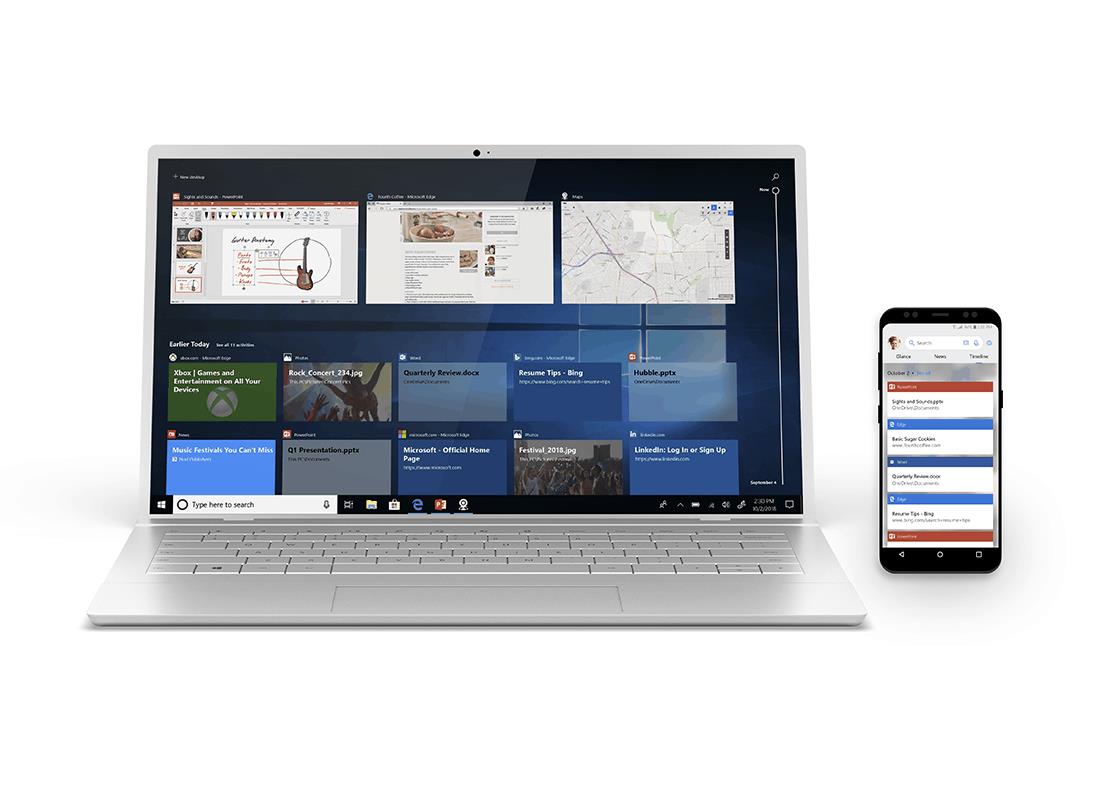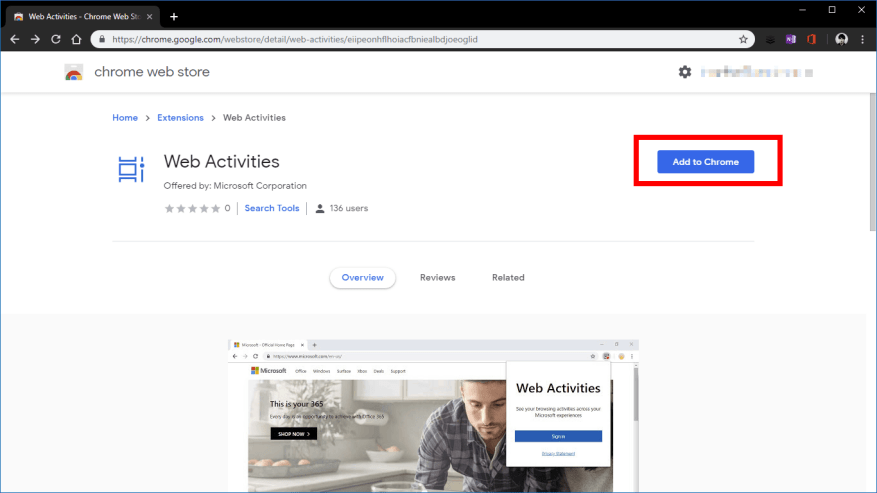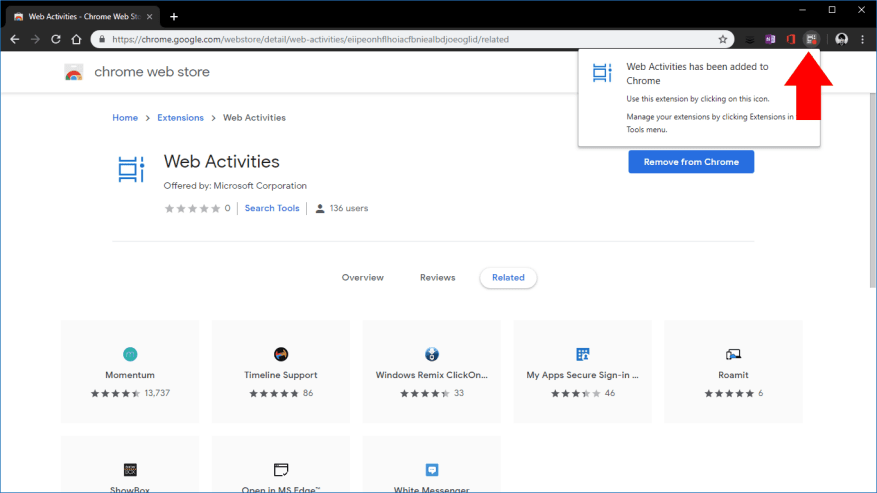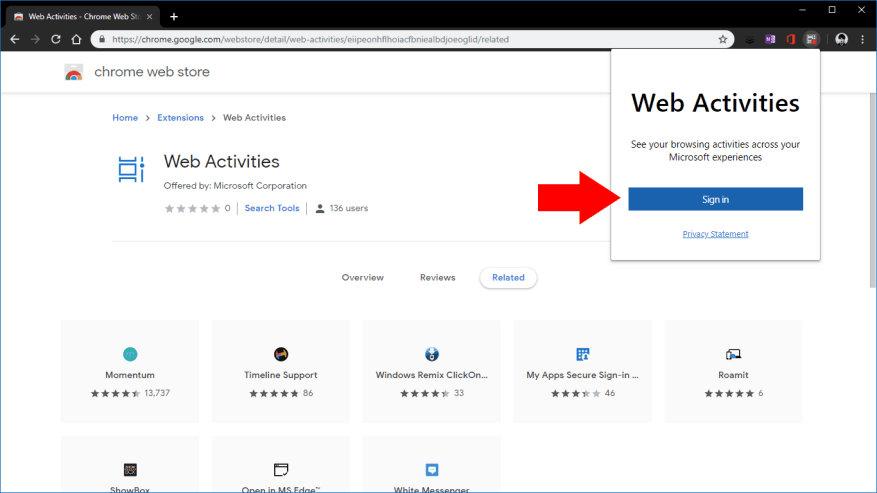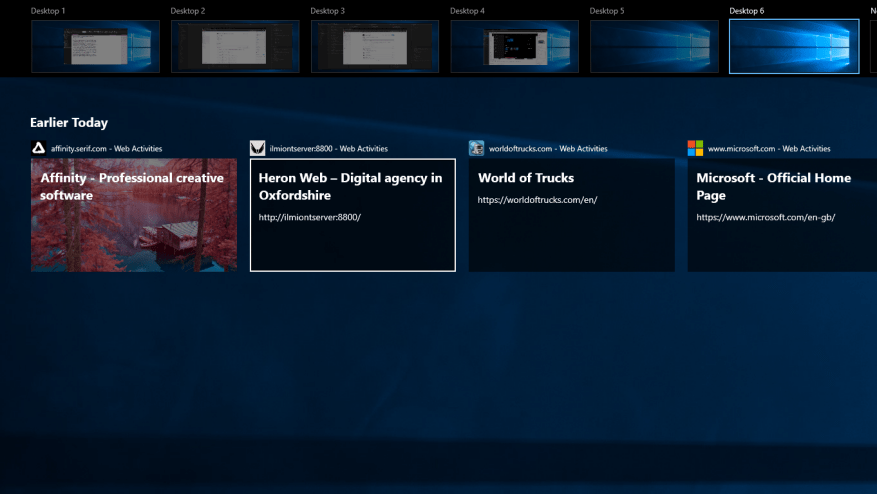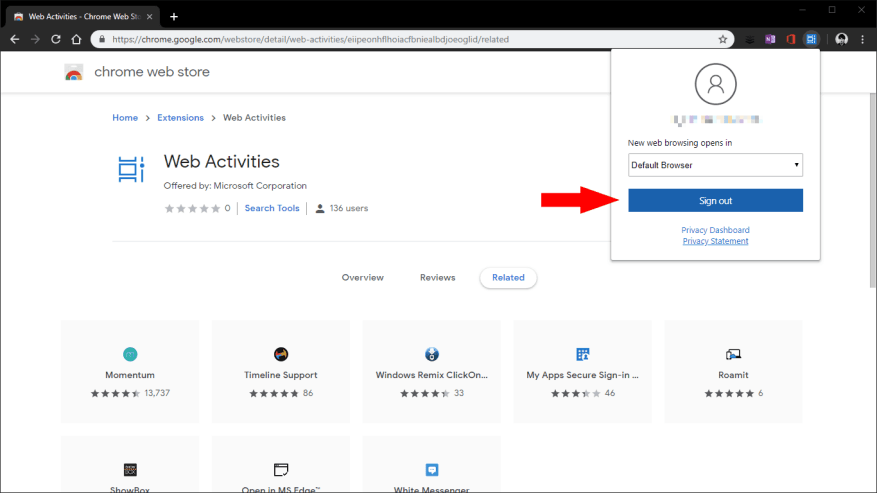Časová os systému Windows je užitočná funkcia predstavená aktualizáciou systému Windows 10 z apríla 2018, ktorá zaznamenáva činnosti, ktoré vykonávate na počítači. Webové stránky, ktoré navštívite, dokumenty balíka Office, ktoré upravujete, a prehrávané skladby, to všetko sa zobrazí v chronologickom poradí v rozhraní zobrazenia úloh, ku ktorému sa dostanete z panela úloh alebo pomocou klávesovej skratky Win+Tab. Vaša časová os sa synchronizuje medzi vašimi zariadeniami vrátane telefónov s Androidom prostredníctvom aplikácie Microsoft Launcher.
Tento týždeň spoločnosť Microsoft oznámila nové rozšírenie prehliadača Chrome, ktoré vám umožní preniesť históriu prehliadania prehliadača Chrome na časovú os. Bola zverejnená ako „Webové aktivity“ v Internetovom obchode Chrome a bola ohlásená spolu s Windows 10 Insider Preview Build 18342, ale je už k dispozícii na stiahnutie. Zistili sme, že je kompatibilný s každou verziou Windowsu 10, ktorá podporuje časovú os.
Ak chcete začať, uistite sa, že je na vašom počítači povolená funkcia TimeLine, a potom si stiahnite rozšírenie z Internetového obchodu Chrome. Kliknutím na modré tlačidlo „Pridať do prehliadača Chrome“ ho nainštalujete do prehliadača. Budete musieť potvrdiť výzvu na potvrdenie, ktorá varuje, že rozšírenie má prístup k celej vašej histórii prehliadania. Je to potrebné, aby sa vaše navštívené webové stránky mohli zobraziť na časovej osi.
Po chvíli budete upozornení, že rozšírenie bolo nainštalované. Jeho ikona sa zobrazí na paneli s nástrojmi Chrome; kliknutím naň môžete začať. Stlačte modré tlačidlo „Prihlásiť sa“ a podľa pokynov v kontextovom okne sa prihláste pomocou svojho účtu Microsoft.
To je všetko. Keď sa prihlásite, rozšírenie začne zaznamenávať vašu históriu prehliadania prehliadača Chrome a odovzdávať ju na časovej osi systému Windows. Zistili sme, že zvyčajne dochádza k krátkemu oneskoreniu, ale po niekoľkých sekundách by sa webové stránky, ktoré navštívite, mali objaviť v systéme Windows.
Ak sa niekedy budete potrebovať odhlásiť, stačí kliknúť na ikonu rozšírenia a stlačiť modré tlačidlo „Odhlásiť sa“.Ponuka rozšírenia obsahuje aj možnosť výberu, či chcete otvárať aktivity prehliadania webu na časovej osi vo vašom predvolenom prehliadači alebo v Microsoft Edge. Našťastie je predvolene vybratý „Predvolený prehliadač“. Ak chcete rozšírenie úplne odstrániť, kliknite pravým tlačidlom myši na jeho ikonu a vyberte možnosť Odstrániť z prehliadača Chrome.
FAQ
Ako pridať skratku Google Chrome v systéme Windows 10?
Po výbere súboru chrome.exe kliknite na tlačidlo „Ďalej“. Na ďalšej obrazovke napíšte „Chrome“ alebo ho nechajte tak, ako je, a kliknutím na tlačidlo „Dokončiť“ pridajte odkaz Google Chrome na svoju pracovnú plochu. Otvorte v počítači Google Chrome.
Ako pridám ikonu Google Chrome na pracovnú plochu?
Shutterstock/Evan Lorne Na plochu si môžete pridať ikonu Google Chrome, aby ste mali jednoduchý prístup k prehliadaču. Najprv sa uistite, že máte nainštalovaný prehliadač Google Chrome. Po nainštalovaní prehliadača Google Chrome do počítača nájdite ikonu aplikácie, kliknite na ňu a presuňte ju na plochu.
Ako získam prehliadač Google Chrome na svojom počítači?
1 Prejdite na pracovnú plochu a kliknite na ikonu „Windows“ v ľavom dolnom rohu obrazovky. … 2 Prejdite nadol a nájdite Google Chrome. 3 Kliknite na ikonu a presuňte ju na pracovnú plochu.
Ako nainštalujem rozšírenia prehliadača Chrome v systéme Windows 10?
Inštalácia rozšírení Otvorte v počítači prehliadač Google Chrome. Prejdite do obchodu Google Chrome Store. Kliknite na panel vyhľadávania. Zadajte vyhľadávací dopyt. Stlačte ↵ Enter alebo ⏎ Return. Vyhľadajte rozšírenie, ktoré chcete nainštalovať. Kliknite na PRIDAŤ DO CHROMU. Po zobrazení výzvy kliknite na položku Pridať rozšírenie.
Ako otvorím prehliadač Google Chrome na svojom počítači?
Kliknite na tlačidlo Windows v ľavej dolnej časti obrazovky. Prejdite nadol a vyhľadajte Google Chrome. Kliknite a presuňte Google Chrome na pracovnú plochu. Náš článok pokračuje nižšie s ďalšími informáciami a obrázkami pre každý z krokov.
Ako úplne odstránim prehliadač Google Chrome z počítača?
Otvorte ponuku Štart výberom loga Windows na paneli úloh a potom kliknite na ozubenú ikonu „Nastavenia“.V rozbaľovacej ponuke kliknite na „Aplikácie“. Prejdite nadol v zozname „Aplikácie a funkcie“ a vyhľadajte Google Chrome. Kliknite na „Google Chrome“ a potom vyberte tlačidlo „Odinštalovať“.
Ako nainštalujem prehliadač Google Chrome na druhý počítač?
Presuňte súbor do počítača, do ktorého chcete Chrome nainštalovať. Otvorte súbor a nainštalujte ho podľa pokynov na obrazovke. Ak sa dostanete na bežnú stránku sťahovania, je to normálne. Aj keď inštalačné programy vyzerajú podobne, špeciálny štítok nám hovorí, ktorý z nich je pre vás najlepší. Po stiahnutí súboru ho môžete odoslať do iného počítača.
Ako nainštalovať Google Chrome na Windows 10?
Ako nainštalovať Google Chrome v systéme Windows 10. Otvorte ľubovoľný webový prehliadač, napríklad Microsoft Edge, do panela s adresou napíšte „ google.com/chrome “ a potom stlačte kláves Enter. Kliknite na Stiahnuť Chrome > Prijať a nainštalovať > Uložiť súbor. V predvolenom nastavení sa inštalátor umiestni do priečinka Stiahnuté súbory (pokiaľ ste nenastavili svoj aktuálny webový prehliadač…
Ako pridám ikonu Google?
- kliknite na tlačidlo ponuky Štart. Je to ikona systému Windows v ľavom dolnom rohu obrazovky.
- Kliknite na aplikáciu Kalendár.
- Kliknite na tlačidlo Nastavenia. Vyzerá to ako ozubené koleso.
- Kliknite na Spravovať účty.
- Kliknite na Pridať účet.
- Kliknite na Google.
- Vložte svoju e-mailovú adresu.
- Kliknite na tlačidlo Ďalej
- Zadajte svoje heslo.
- Kliknite na položku Prihlásiť sa.
Ako nainštalujem prehliadač Google Chrome na pracovnú plochu?
- Ako nainštalujem Google Chrome na môj počítač Windows
- Ako nainštalovať Google do počítača
- Ako nainštalujem Google Chrome do počítača Dell
- Ako nainštalovať Google na môj počítač
- Kde je Chrome na mojom počítači
- Ako nainštalujem Google Chrome do počítača
Ako získať ikonu Google na pracovnej ploche?
- Otvorte aplikáciu Mapy Google na svojom mobilnom zariadení alebo tablete so systémom Android
- Do vyhľadávacieho panela v hornej časti stránky zadajte miesto, kam chcete cestovať. …
- Vyberte „Trasy“ a potom „Štart“, ak Mapy Google nespustia navigáciu automaticky. …
Ako pridať odkaz Google Chrome na plochu?
Keď ste si istí, že máte nainštalovaný prehliadač Google Chrome, postupujte podľa nasledujúcich krokov:
- Prejdite na plochu a otvorte „Finder“. Zatvorte všetky ostatné otvorené okná – mohlo by vám to zabrániť pridať ikonu na plochu.
- Vyberte priečinok „Aplikácie“ na ľavej strane okna.
- Nájdite ikonu Google Chrome.
- Kliknite na ikonu a presuňte ju na pracovnú plochu.